Как добавить сторонние игры в Steam
Хотите добавить не-Steam игры в Steam? К счастью, это безболезненный процесс, который можно выполнить за считанные секунды. Если вы хотите получить доступ к лучшим компьютерным играм из других программ запуска и играть в них из своей библиотеки Steam, у нас есть для вас простое руководство. У преданных игроков на ПК обычно есть игровые библиотеки, которые охватывают несколько платформ. Если вы устали переключаться между лаунчерами, будь то GOG Galaxy, Epic Games Store или Ubisoft Connect, и хотите получить доступ к играм из этих приложений через Steam, мы вам поможем. Следуя приведенным ниже инструкциям, вы сможете быстро добавить свои любимые игры не из Steam на платформу Valve. В конце концов, иногда просто удобно иметь все ваши любимые игры в одном месте.
Как добавить сторонние игры в Steam
- Откройте Steam, затем выберите вкладку «Игры».
- Нажмите «Добавить игру не из Steam в мою библиотеку Steam».
- Нажмите «Обзор», чтобы найти игру, не относящуюся к Steam.
- Найдите, выберите и откройте исполняемый файл вашей игры.
- Выберите свою игру, затем нажмите «Добавить выбранные программы».
- Найдите свою не-Steam игру в своей библиотеке и играйте!
Читайте дальше, чтобы увидеть полные иллюстрированные инструкции для каждого шага.
1. Откройте Steam, затем выберите вкладку «Игры».
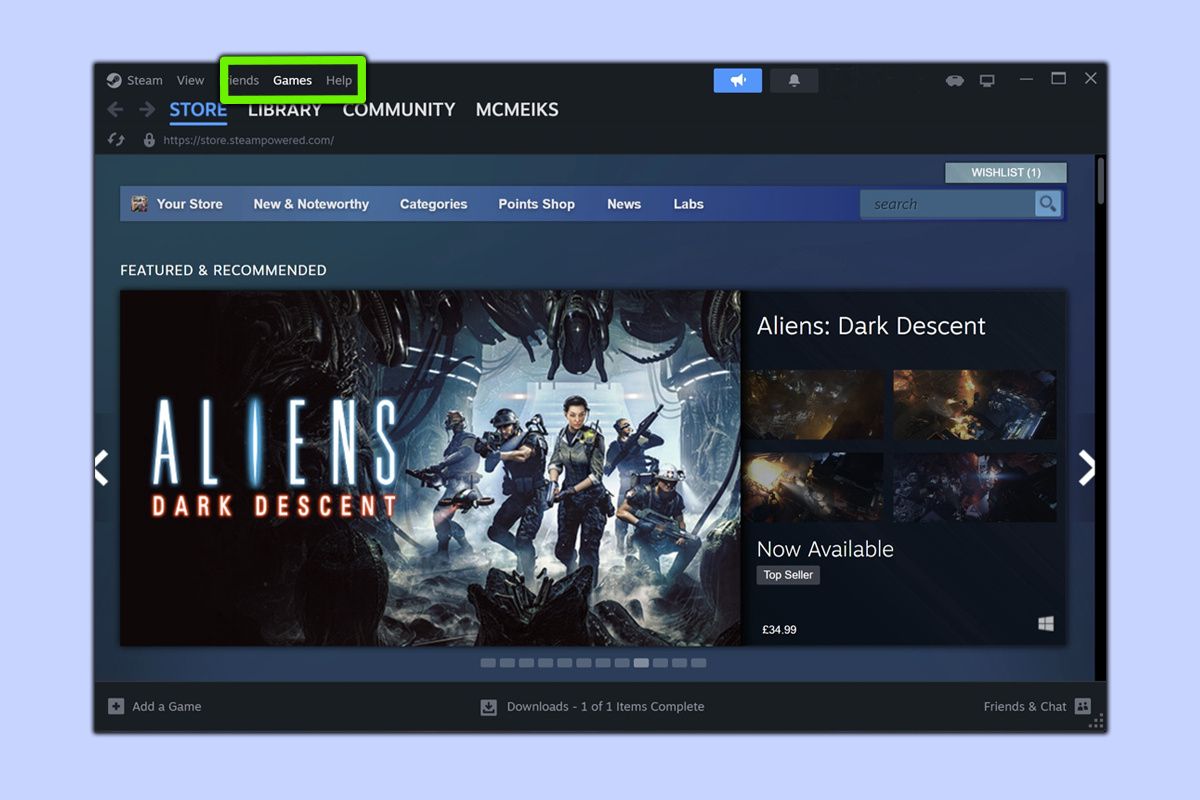
(Изображение: © Future) Чтобы начать процесс добавления не-Steam-игры на платформу Valve, откройте Steam, затем выберите вкладку «Игры», которую обычно можно найти прямо над вкладкой «Библиотека».
2. Нажмите «Добавить игру не из Steam в мою библиотеку Steam».
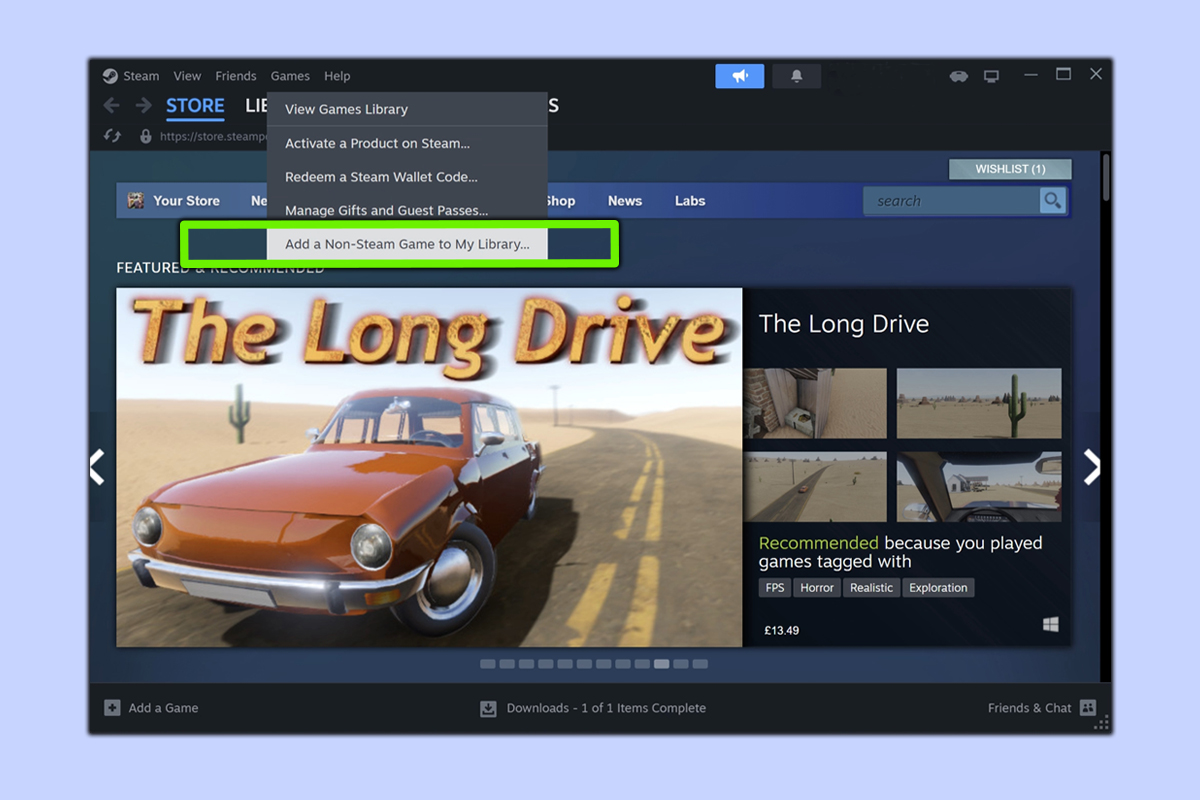
(Изображение: © Future) Выберите опцию «Добавить игру, не принадлежащую Steam, в мою библиотеку Steam», и вы попадете в меню, в котором вам будет предложен выбор программ.
3. Нажмите «Обзор», чтобы найти игру, не относящуюся к Steam.
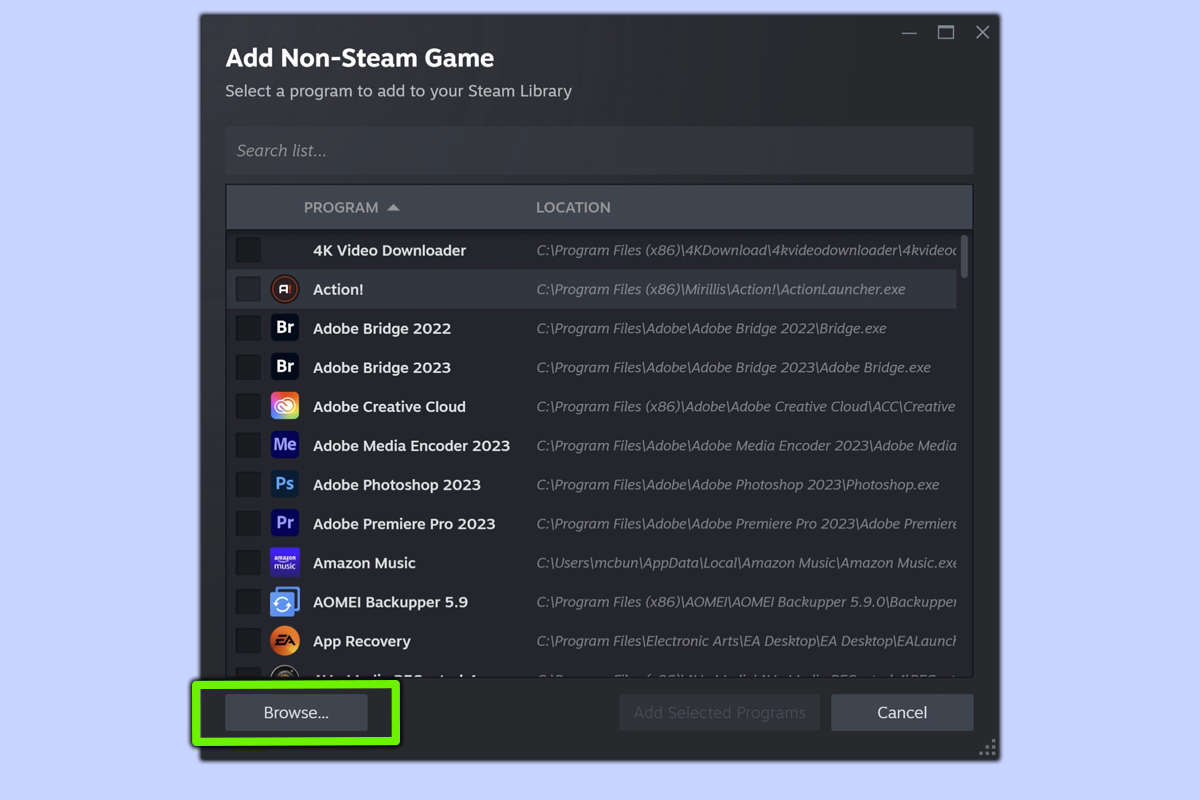
(Изображение: © Future) Как только вы попадете в меню «Добавить игру, отличную от Steam», прокрутите вниз до кнопки «Обзор» и нажмите ее.
4. Найдите, выберите и откройте исполняемый файл вашей игры.
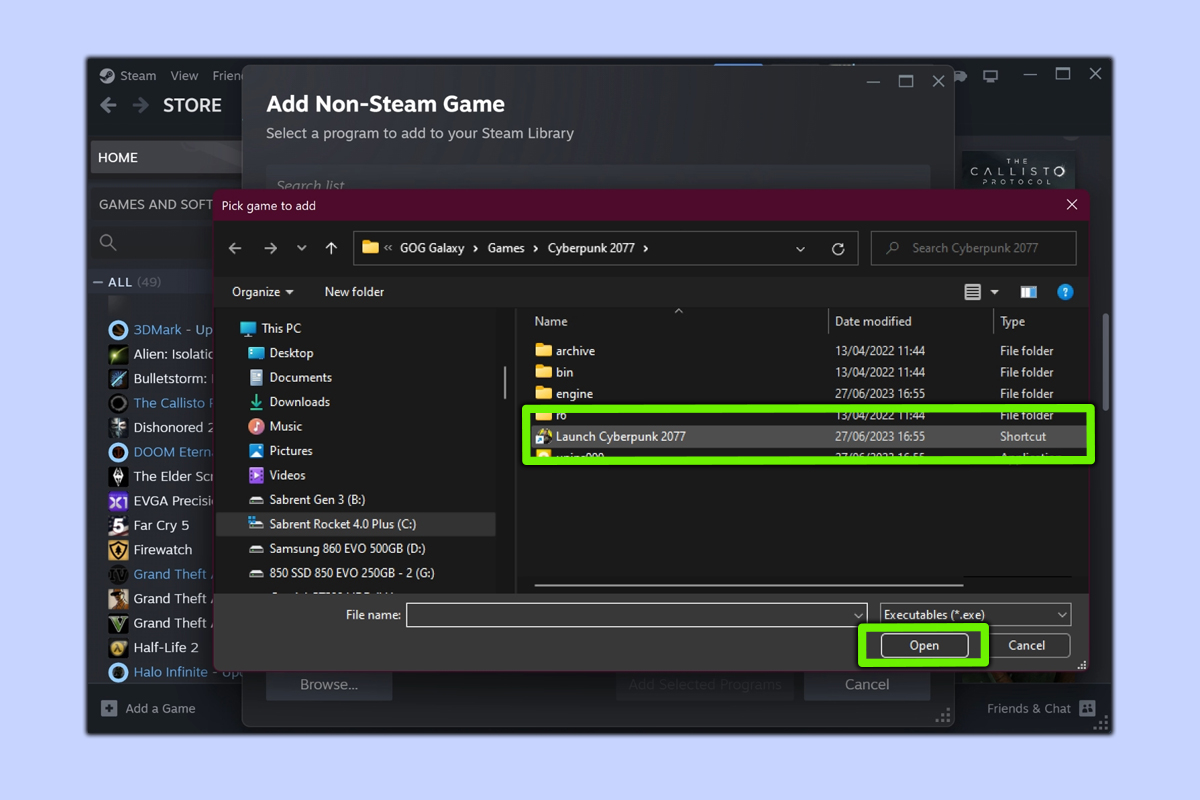
(Изображение: © Future) Это самый сложный шаг, поскольку мы не можем точно сказать вам, где находится игра, которую вы хотите добавить в Steam; только вы будете знать, где вы установили название, которое ищете. Как только вы найдете исполняемый файл вашей игры, отличной от Steam, откройте его, чтобы перейти к следующему шагу.
5. Выберите свою игру, затем нажмите «Добавить выбранные программы».
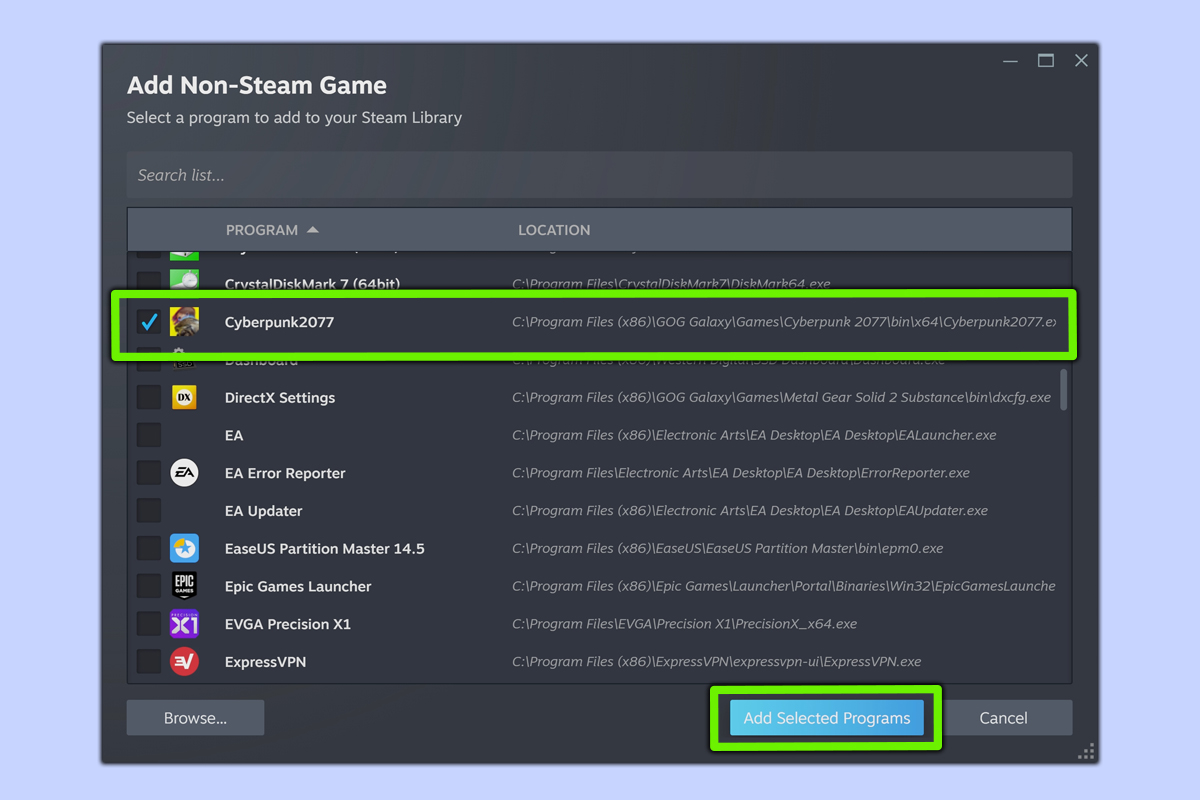
(Изображение: © Future) Когда вы вернетесь в меню «Игра, не входящая в Steam», убедитесь, что ваша игра выбрана в списке программ, затем нажмите «Добавить выбранные программы».
6. Найдите в своей библиотеке свою не-Steam игру и играйте!
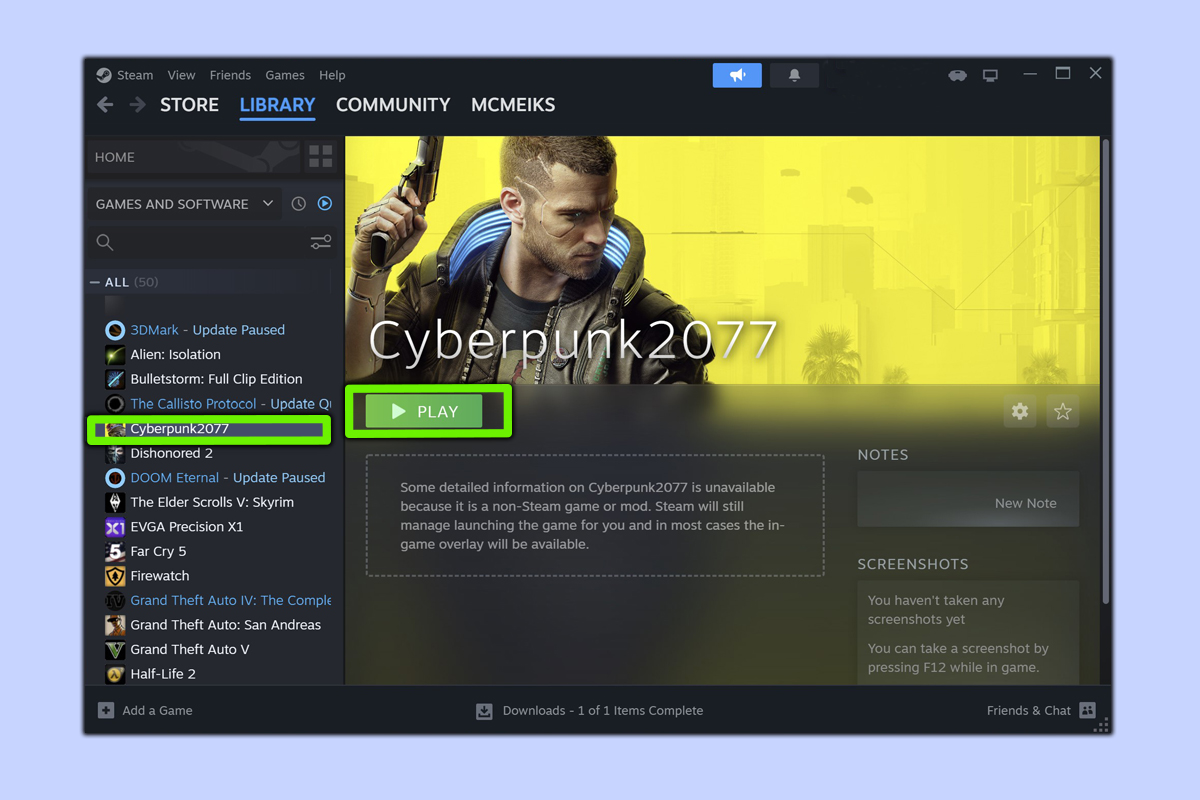
(Изображение: © Future) Вернитесь в свою библиотеку Steam, и только что добавленная вами игра, не относящаяся к Steam, будет там, и вы сможете играть в нее, когда захотите. Удачной игры! Следуя описанным выше шагам, вы можете добавить в свою библиотеку Steam столько игр, которые не являются Steam, сколько захотите. Просто, верно? Если вы ищете больше руководств, ориентированных на ПК, узнайте, как получить свои игры Steam в GOG. Раздражает ваша панель задач, отказывающаяся двигаться? Узнайте, как перемещать панель задач в Windows 11. И если вы хотите делать виртуальные снимки на своем ПК, не проспите, как делать снимки экрана в Windows 11.
Еще из Путеводителя Тома
Лучшие на сегодня предложения подарочных карт Steam






